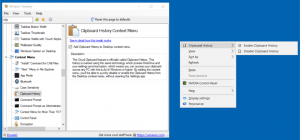كيفية تقسيم القرص الصلب لتثبيت Linux Mint
بدءًا من اليوم ، أود تغطية Linux هنا في Winaero! لا داعي للذعر. لن يحل محل مقالات Windows العادية ولن نحول التركيز من Windows إلى أدلة ودروس Linux. ومع ذلك ، ستكون إضافة رائعة لكل من يريد تجربة Linux لأول مرة إذا لم يكن راضيًا عن Windows. سنعرض على مدونتنا كيفية تجهيز جهاز الكمبيوتر الخاص بك لتثبيت Linux في تكوين تمهيد مزدوج. تتناول مقالة اليوم كيفية تقسيم محرك الأقراص وجعله يستخدم قسمًا واحدًا بشكل اختياري. إذا كنت تخطط للتبديل إلى Linux في المستقبل ، أو إذا كنت مهتمًا فقط بنظام التشغيل هذا ، فستستمتع به.
الإعلانات
على الرغم من أنني أفضل استخدام Arch Linux للاستخدام اليومي ، وهو نظام التشغيل الأساسي الخاص بي ، إلا أننا سنغطي Linux Mint لأنه سهل الاستخدام ومثالي لأي شخص على دراية بـ Microsoft Windows. يعد Linux Mint أحد أكثر التوزيعات شعبية في وقت كتابة هذا التقرير. فهو يجمع بين مزايا Ubuntu Linux الشهيرة وإمكانية استخدام سطح المكتب الكلاسيكي لنظام Windows.
في هذه الأيام ، يهتم المزيد والمزيد من المستخدمين بتجربة بعض أنظمة التشغيل البديلة إلى جانب Windows. أصبحت أحدث إصدارات Windows غير مرضية حتى بالنسبة للأشخاص الذين كانوا في معسكر Windows لسنوات عديدة.
اليوم ، خطى Linux خطوات كبيرة في سهولة استخدام المستخدم النهائي وجمالياته. في السابق ، كان الأمر غريبًا بعض الشيء ولم يكن التثبيت بهذه البساطة. لقد تم إعطاؤك الكثير من الخيارات ولا يزال يتعين عليك اللجوء إلى سطر الأوامر لإجراء بعض العمليات. تحتوي توزيعات Linux الحديثة على مُثبِّت رسومي بسيط يجعل التثبيت أمرًا سهلاً. إنه سهل مثل تثبيت Windows.
كيفية تقسيم القرص الصلب الخاص بك إلى Linux Mint
إنها أسطورة أن Linux يتطلب العديد من الأقسام على القرص الصلب. في الواقع ، لا يوجد سبب لوجود الكثير من الأقسام. عند التثبيت ، يمكنك حذف معظمها ولديك قسم واحد فقط حيث سيتم تثبيت توزيع Linux الخاص بك.
أنا شخصياً أفضل وجود تخطيط القسم التالي:
/ التمهيد - 300 ميغا بايت
/ - قسم جذر 20 جيجا بايت
/ home - أكبر قسم.
/ swap - 2 x حجم ذاكرة الوصول العشوائي
يحتوي قسم التمهيد على ملفات أداة تحميل التمهيد. يحتوي قسم الجذر على ملفات نظام التشغيل والسجلات وملفات التكوين. يتم استخدام قسم المبادلة عندما يحتاج نظامك إلى نقل صفحات الذاكرة بين ذاكرة الوصول العشوائي والقرص. ويحتوي قسم الصفحة الرئيسية على جميع بيانات المستخدم ، وهذا هو السبب في أنه يحتوي على أكبر حجم.
ولكن لا يوجد سبب فعلي لوجود قسم منفصل / تمهيد إلا إذا كان لديك نظام ملفات غريب أو مشفر لقسم الجذر (/) والذي لا يمكن قراءته بواسطة Linux kernel مباشرة.
السبب في أنني صنعت قسمًا منفصلاً / منزليًا هو أمان البيانات. بهذه الطريقة ، يمكنك إلغاء تثبيت القسم / home وإجراء صيانة للنظام دون التعرض لخطر فقدان البيانات. يمكنك حتى إعادة تثبيت نظام التشغيل وتنسيق جميع الأقسام الأخرى والحفاظ على قسم منزلك مع جميع البيانات وتفضيلات التطبيقات الخاصة بك كما هي!
كما قلت أعلاه ، يمكنك حذف كل هذه الأقسام المنفصلة ويمكن أن يكون لديك فقط قسم الجذر /. بالنسبة إلى قسم المبادلة ، يمكنك بدلاً من ذلك الحصول على ملف مبادلة. يعد ملف المبادلة أبطأ قليلاً من القسم المخصص ولكنه لا يزال قابلاً للاستخدام. إذا كنت قلقًا بشأن مشكلات التباطؤ ، فما عليك سوى إنشاء قسم المبادلة 2 × حجم ذاكرة الوصول العشوائي الخاصة بك.
لإنشاء تخطيط القسم المطلوب عند تثبيت Linux Mint ، قم بتبديل صفحة المثبت إلى "شيء آخر":

سيُظهر لك الأقسام الموجودة على محرك الأقراص الثابتة. المنجم ليس به أقسام:
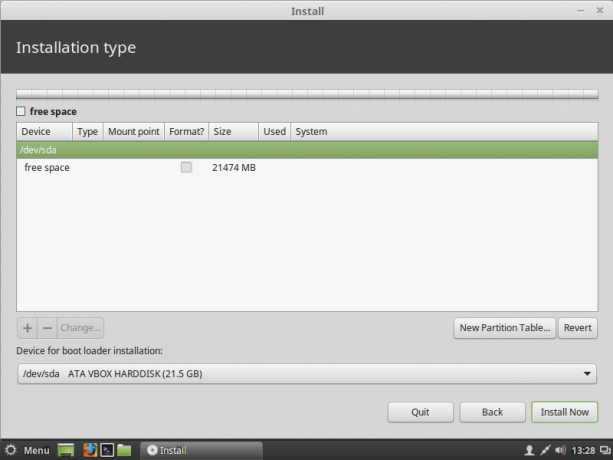 اضغط على الزر "+" لإضافة قسم جديد. اضبط حجم القسم الذي تريد إعطائه لـ Linux Mint ، واضبط نقطة التحميل على "/" (root) واترك نظام الملفات كـ ext4:
اضغط على الزر "+" لإضافة قسم جديد. اضبط حجم القسم الذي تريد إعطائه لـ Linux Mint ، واضبط نقطة التحميل على "/" (root) واترك نظام الملفات كـ ext4:
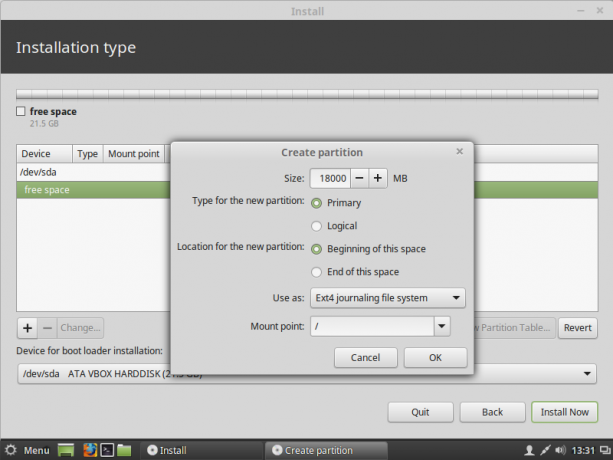 إذا قررت فصل قسم المنزل ، فقم بإنشائه الآن كقسم أساسي بالحجم المطلوب:
إذا قررت فصل قسم المنزل ، فقم بإنشائه الآن كقسم أساسي بالحجم المطلوب:
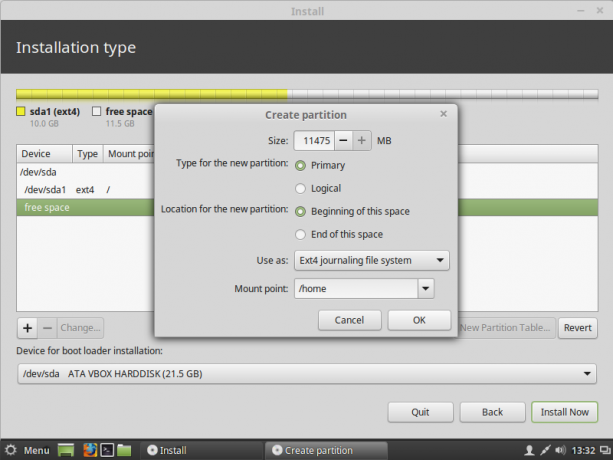 يمكنك الحصول على شيء مثل هذا:
يمكنك الحصول على شيء مثل هذا:
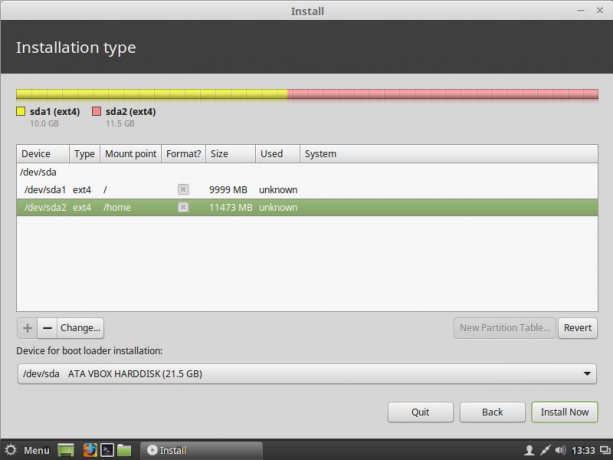 لإنشاء قسم المبادلة ، تحتاج إلى إنشاء قسم أساسي جديد وتحديد "منطقة التبديل" كنظام ملفات خاص به:
لإنشاء قسم المبادلة ، تحتاج إلى إنشاء قسم أساسي جديد وتحديد "منطقة التبديل" كنظام ملفات خاص به:
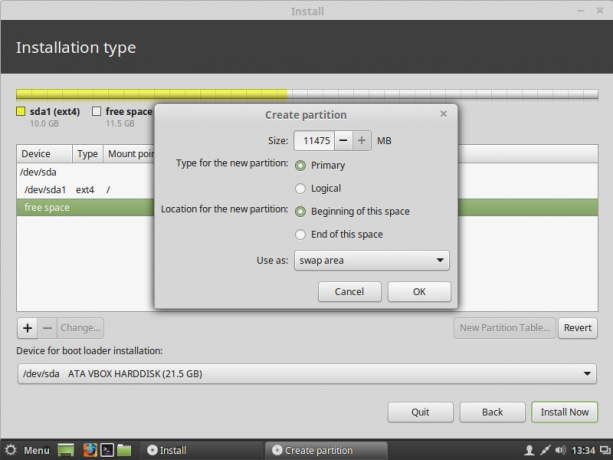 في حالتي ، قمت بإنشاء التخطيط التالي:
في حالتي ، قمت بإنشاء التخطيط التالي:
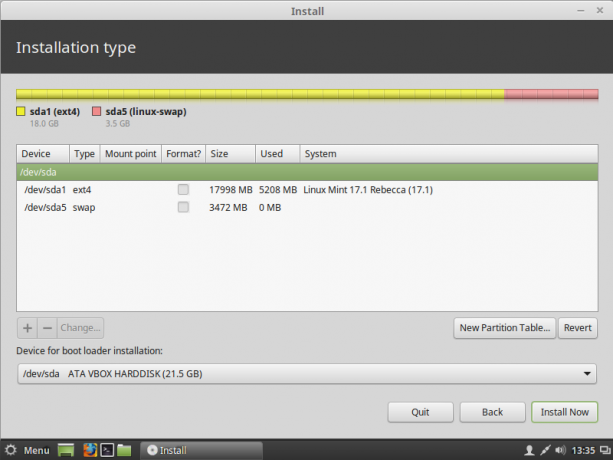 يحتوي على قسم جذر واحد يحتوي على جميع بيانات المستخدم والنظام ، وقسم التبديل أيضًا.
يحتوي على قسم جذر واحد يحتوي على جميع بيانات المستخدم والنظام ، وقسم التبديل أيضًا.
ملف المبادلة
إذا قررت عدم إنشاء قسم مبادلة واستخدام ملف المبادلة بدلاً من ذلك ، فأنت بحاجة إلى القيام بالخطوات التالية بعد التثبيت:
- افتح تطبيق Terminal.
- اكتب ما يلي:
sudo سو
اكتب كلمة مرورك الحالية للحصول على امتيازات الجذر. ستتغير المطالبة من الرمز ~ إلى #:
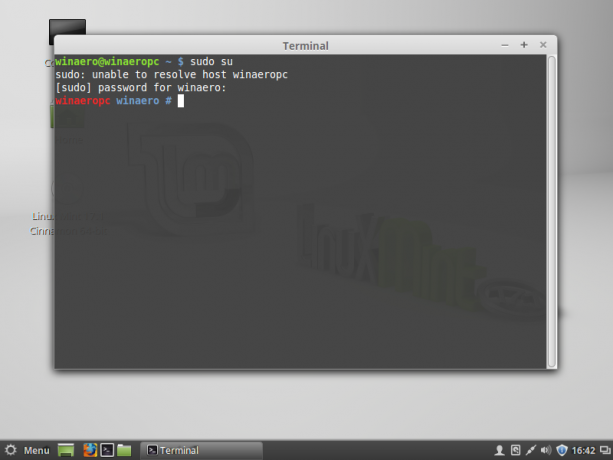
- اكتب ما يلي في المحطة:
# Fallocate -l 1024M / swapfile
سيؤدي هذا إلى إنشاء ملف جديد ، / swapfile بحجم 1 غيغابايت. اضبط الحجم على القيمة المطلوبة.
- اضبط أذونات ملف / swapfile باستخدام الأمر التالي:
# chmod 600 / swapfile
- تنسيق الملف لاستخدامه كملف مبادلة:
# mkswap / ملف المبادلة
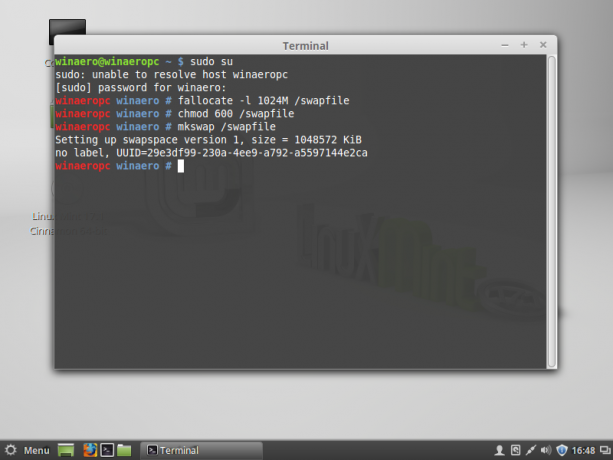
- لقد قمت للتو بإنشاء ملف مبادلة جاهز للاستخدام. الآن أنت بحاجة إلى تفعيلها. افتح الملف / etc / fstab باستخدام أي محرر نصوص. يعد محرر نصوص النانو مفيدًا جدًا لهذه المهمة:
# nano / etc / fstab
- اكتب السطر التالي في Nano:
/ swapfile لا يوجد مقايضة افتراضية 0 0
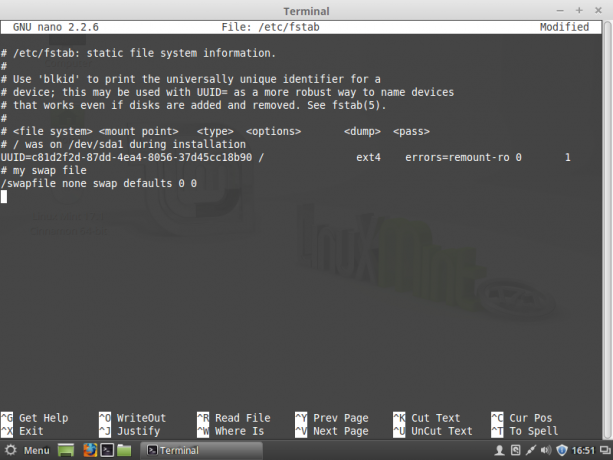
- صحافة كنترول + ا لحفظ ملف / etc / fstab.
- صحافة كنترول + X للخروج من نانو.
انتهيت. بعد إعادة التشغيل ، سيستخدم نظام التشغيل ملف / swapfile كملف مبادلة. للتحقق من كيفية استخدام نظام التشغيل لديك لقسم المبادلة أو ملف المبادلة ، اكتب الأمر التالي في الجهاز:
قطة / إجراءات / مقايضات
سيُظهر لك الجهاز أو القسم أو الملف الذي تستخدمه لأغراض التبادل وكيف يتم استخدامه في تلك اللحظة: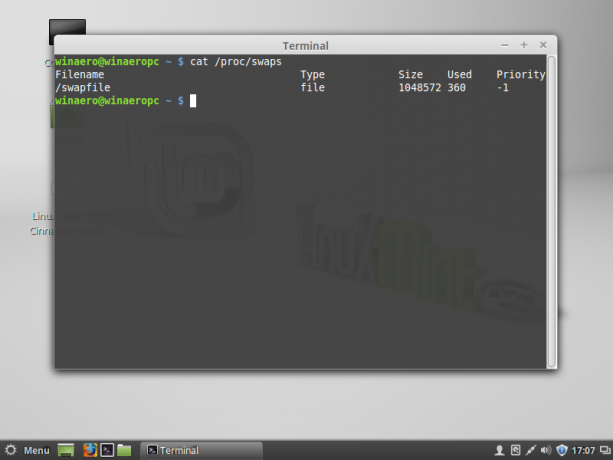
هذا كل شيء. لذلك ، من الممكن استخدام قسم واحد فقط لتشغيل نظام التشغيل Linux Mint بسلاسة.